Fusion: administración de archivos y carpetas
- Descripción general
- Cargar y mover
- Archivos con referencias
- Abrir y descargar
- Archivos de diseño
- Suprimir
- Liberar espacio
- Otros comandos del menú contextual
Descripción general
La versión más reciente de Desktop Connector incluye varias opciones para administrar los archivos y las carpetas del conector de Fusion según sus permisos.
Cargar y mover
Las acciones de arrastrar y soltar son compatibles con el conector.
- Cargar: arrastre un archivo o una carpeta al conector para cargarlo y sincronizarlo con el origen de datos de la nube.
- Mover: arrastre y suelte archivos y carpetas dentro del conector para moverlos.
Archivos con referencias
Al arrastrar un archivo de diseño al conector, también se cargarán los archivos de referencia recopilados.
Puede comprobar los archivos de referencia y los datos relacionados antes de cargarlos añadiéndolos a la herramienta Explorador de referencias.
Abrir y descargar
Para abrir un archivo, haga doble clic en él. Esto también hará que el archivo se descargue una sola vez en el conector.
Archivos de diseño
Desktop Connector no descarga los archivos de diseño de Fusion en ningún flujo de trabajo, por lo que no se podrán copiar ni exportar desde Desktop Connector.
Los diseños compuestos son contenedores visualizables de archivos relacionados en un ensamblaje. Los diseños compuestos se pueden crear mediante el cliente web de Fusion.
- En Fusion, seleccione Cargar y, a continuación, Ensamblaje.
- Seleccione el archivo principal y, a continuación, especifique los archivos relacionados.
Todos los archivos se colocarán en un contenedor que aparece como un único archivo.
En Desktop Connector, el diseño compuesto tendrá la extensión de archivo .viewable y tendrá un icono único que indica que no es un archivo de ensamblaje típico. En un cuadro de diálogo abierto de Inventor o AutoCAD, los archivos visualizables de diseño compuesto no se consideran archivos CAD válidos. En Desktop Connector, el comando Abrir nunca se activa si el conjunto de selección incluye un diseño compuesto y Desktop Connector nunca descarga el archivo.
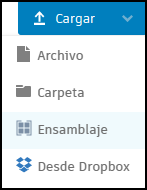
Suprimir
Haga clic con el botón derecho en un archivo o carpeta y seleccione Suprimir para suprimir el archivo o la carpeta correspondiente del conector y del origen de datos de la nube.
Si solo desea suprimir archivos del conector, haga clic con el botón derecho y utilice Liberar espacio.
Suprimir en modo Trabajar sin conexión
Los archivos suprimidos en modo Trabajar sin conexión solo se eliminan del conector. La eliminación de archivos o carpetas no se sincronizará y permanecerá en el origen de datos de la nube.
Haga clic con el botón derecho en el archivo o en la carpeta que desea eliminar del conector y seleccione Suprimir local. El archivo o la carpeta se eliminan del conector local, pero permanecen en el origen de datos.
Liberar espacio
Si el espacio en disco es un problema, las copias locales de los archivos se pueden suprimir del conector mediante el comando Liberar espacio en un archivo o una carpeta.
- Archivo: el archivo descargado se eliminará localmente.
- Carpeta: todos los archivos de la carpeta se eliminarán localmente.
Por ejemplo, puede conservar la estructura de carpetas y archivos de un proyecto en el conector, pero eliminar todos los archivos descargados. Puede seleccionar la carpeta de nivel superior y utilizar Liberar espacio para eliminar todos los archivos de proyecto localmente.
Otros comandos del menú contextual
Haga clic con el botón derecho en un archivo o carpeta para ver todos los comandos disponibles:
Abrir: abre el archivo o la carpeta.
Sincronizar: sincroniza manualmente el archivo o la carpeta con la versión más reciente del origen de datos de la nube.
Liberar espacio: consulte la sección Liberar espacio.
Ver en línea: permite desplazarse a la ubicación de un archivo directamente en el origen de datos de Fusion.
Copiar vínculo: copia un vínculo al archivo o la carpeta en el origen de datos de la nube.
Exportar: exporta un archivo a su unidad local.
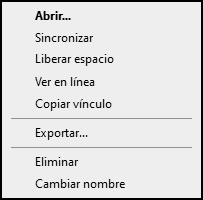
Suprimir: suprime solo el archivo o la carpeta local. Consulte la sección Suprimir para obtener más información.
Cambiar nombre: cambia el nombre del archivo local únicamente.
Las referencias de archivos también se exportan. Para archivos de Inventor, se utiliza el archivo .ipj por defecto para el proyecto.